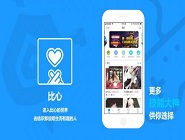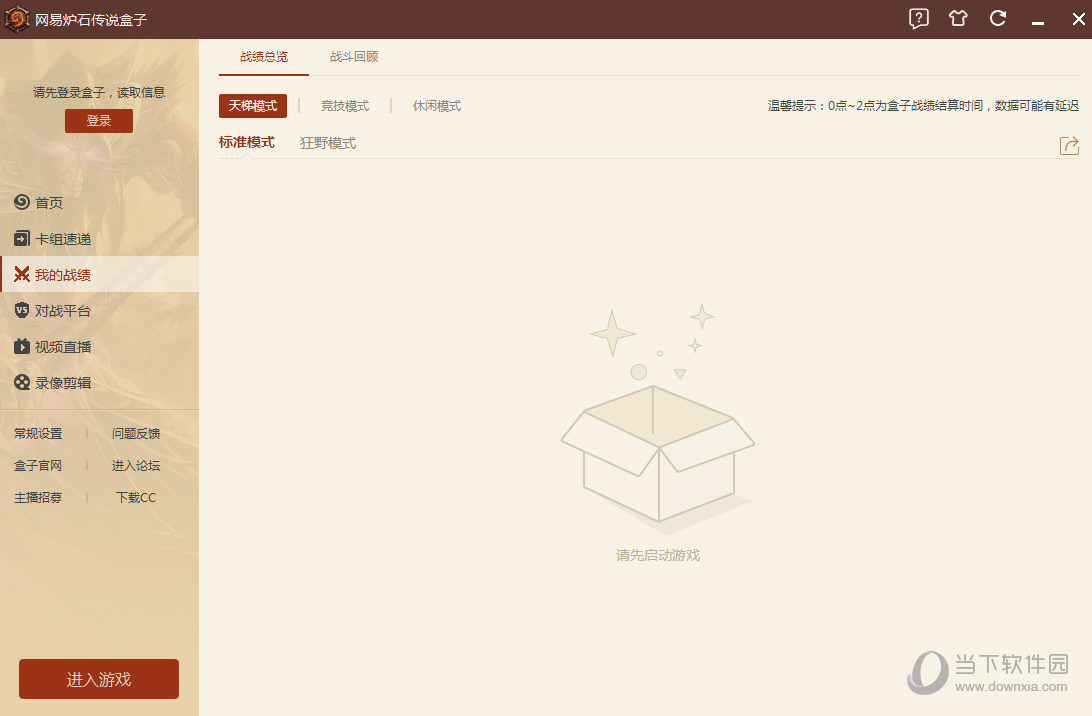OBS Studio是一款主要针对Mac平台的比较好用的直播软件。接下来小编给大家带来OBS Studio Mac版安装教程。
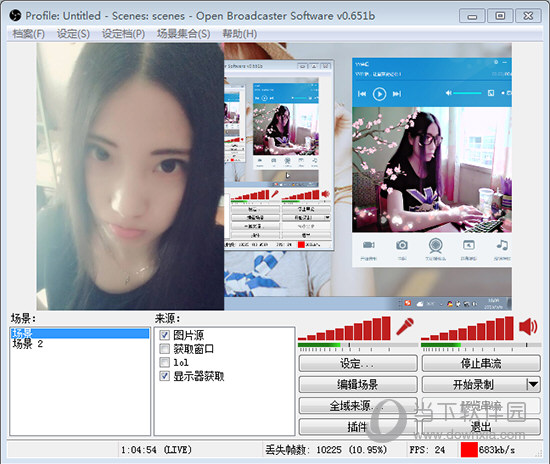
OBS Studio Mac版设置图文教程:
1.下载并安装
然后你会看到如下界面:

2、此时点击设置,进入如下界面:

常规可以设置OBS的语言。点击Streaming,您将看到以下界面:
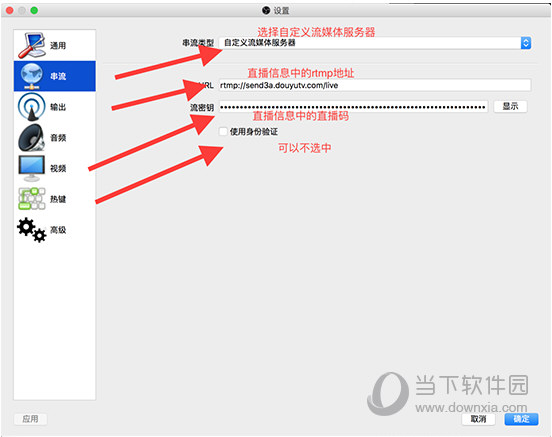
为流类型选择自定义流服务器。以下URL和码流密钥需要根据直播间的直播信息填写。登录斗鱼账号,点击用户名---个人中心---主播相关---直播设置---进入直播间,即可看到如下图:
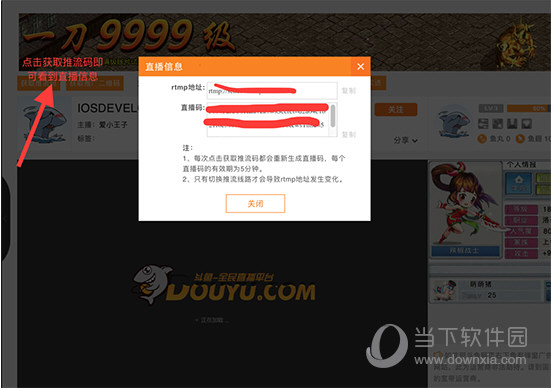
3、此时点击获取推送码,可以看到rtmp地址和直播码,填写到OBS中的推流设置中。
4、此时OBS主页还是黑屏,没有任何输入。原因是没有添加输入源。这是点击场景下的+添加场景,点击源下的+添加源。一般情况下,我们会选择仅视频捕捉或窗口捕捉。视频采集是直播电脑摄像头采集的视频。窗口截图是直播电脑上打开的窗口。这里我们以窗口捕获为例。添加窗口捕获后,点击窗口捕获下方的小齿轮:

然后选择需要直播的窗口。这个时候可能还没有我们想要直播的窗口,比如Xcode。这个时候,可能是我们还没有打开Xcode。打开Xcode后,我们再次打开OBS,让它重新识别窗口。这个你可以选择Xcode。选择后,单击“确定”。
5、此时点击开始直播,打开直播间即可开始直播。
其他:
Mac电脑在使用OBS时经常会遇到这样的问题。可以录制外部声音,但计算机本身发出的声音,例如音乐和某些网站的声音,无法现场直播。这时候我们就需要下载一个软件,soundflower。下载后,进入系统偏好设置-声音-输出,然后选择多输出设备

然后点击OB中的视频,将音频中的桌面音频设备设置为Soundflower(2ch)
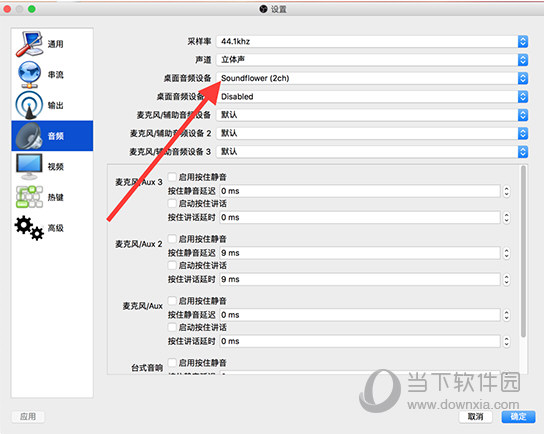
如果噪音太大,可以点击麦克风下方的齿轮,设置噪音阈值,过滤噪音。
以上是OBS Studio Mac版安装教程。该软件支持Windows 7/8/10、Linux,也支持Mac OS,是哔哩哔哩等各类直播网站主播的必备软件。